win7系统的用户可能一直都有个烦恼,就是一些重要的文件夹要怎么隐藏起来。经常使用电脑的人,难免在电脑上存储一个私人或者重要的信息,而且,存储这些信息的文件不想让别人看到,只有在自己想看的时候才把它显示出来,同时也不想使用第三方软件。下面小编给大家一个方案,教大家通过系统本身功能来设置隐藏文件。
Win7操作系统如何隐藏文件
首先在“我的电脑”的一个盘的空白处单击右键,在出现的菜单中选择“新建”选项。
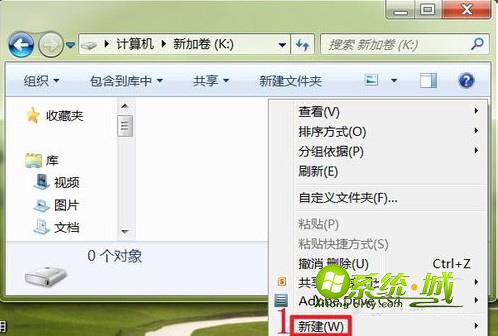
在出现的弹出菜单中选择“文本文档”选项。
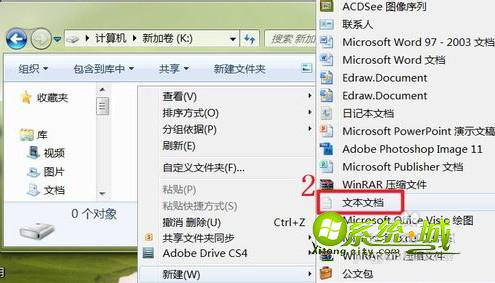
如下图,红色箭头所指,已经在“我的电脑”的一个盘中建立了一个TXT文件。
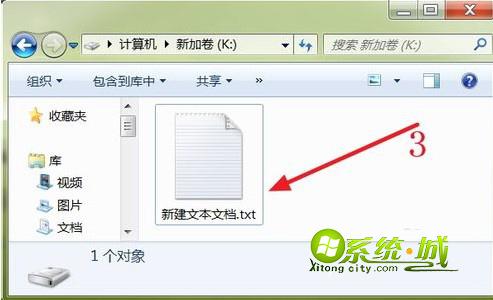
在新建的文件上,单击鼠标右键,在弹出的界面中选择“属性”选项。
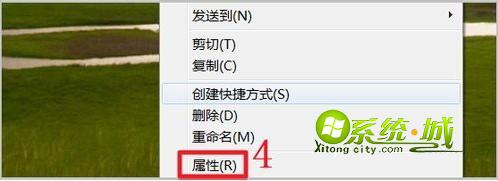
然后,选择下图红色箭头所指的“隐藏”选项。
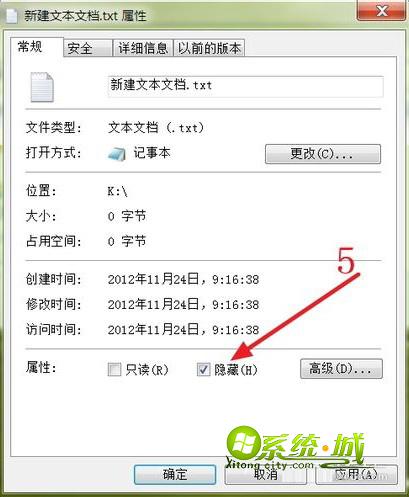
最后,点击“确定”按钮。
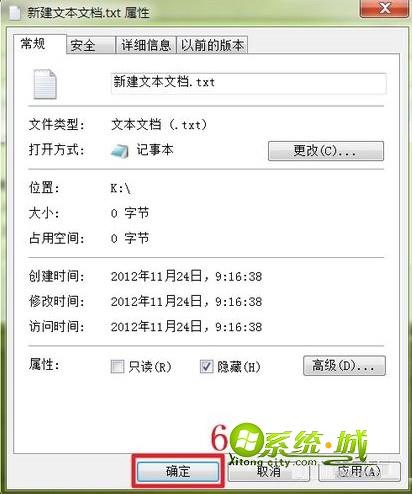
如下图红色箭头所指,新建的TXT文件已经消失,被隐藏起来了,我们就大功告成了!
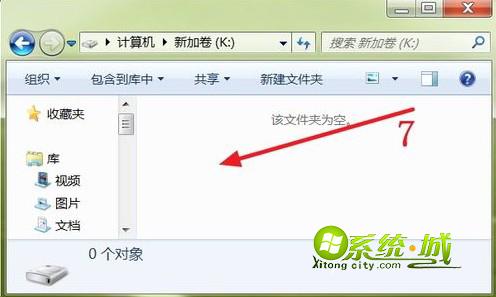
相关文章:win7系统如何显示被隐藏的文件


 当前位置:
当前位置: